Мала величина текста на екрану може да замарам очи и лоше утиче на вид. Описује како да брзо повећати фонт на различитим уређајима.
Повећање величине текста на Андроид


- У подешавањима, идите на таб "Дисплаи".
- Кликните на опцију "величине текста и екран."
- Подесите величину текста и других елемената.
Напомена: имена ставки менија може да се разликује у зависности од произвођача смартпхоне.
Повећање величине текста на иОС-у


- Отворите Подешавања и идите на картицу "екрана и осветљења."
- Кликните на ставку "Тект Сизе".
- Користите клизач на дну да подесите жељену величину.


Ако је текст још увек сувише плитко, отворили "Главна» → «Приступачност» → «Енханцед текста." Тиме се отвара исти прозор као у претходном случају, али је величина максимално фонта је већи.


Коначно, повећање само у текстуалном делу екрана се може подесити у "универзалног приступа". Идите на картицу "Зоом" и притиснути прекидач. лупе прозор се појављује на екрану. Двоструки додир са три прста да одузме када то није потребно, и поновите покрет, што га опет види.
Повећање величине текста у прегледачу
Већина интернет претраживача за ПЦ има пречице за брзо повећати величину текста. Да, то се може учинити и након подешавања, али притиснете пар дугмади брже и једноставније.
виндовс
- Цхроме, Фирефок Интернет Екплорер Мајкрософт ЕџЦтрл + «+» повећава величину текста Цтрл + «-» смањена.
МацОС
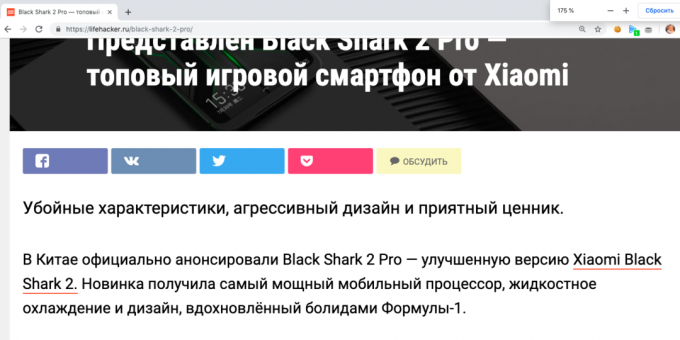
- Сафари и Фирефок: ⌘ + "+" повећава текст, тастере ⌘ + «-» смањена.
- хром: ⌘ + ⌥ + "+" повећава текст, тастере ⌘ + ⌥ + «-» смањена.
chrome ОС-
- У сваком прозору, притисните Цтрл + "+", да би величина текста већи или Цтрл + «-», како би се смањили.
види🧐
- Како повећати фонт у Виндовс и МацОС

